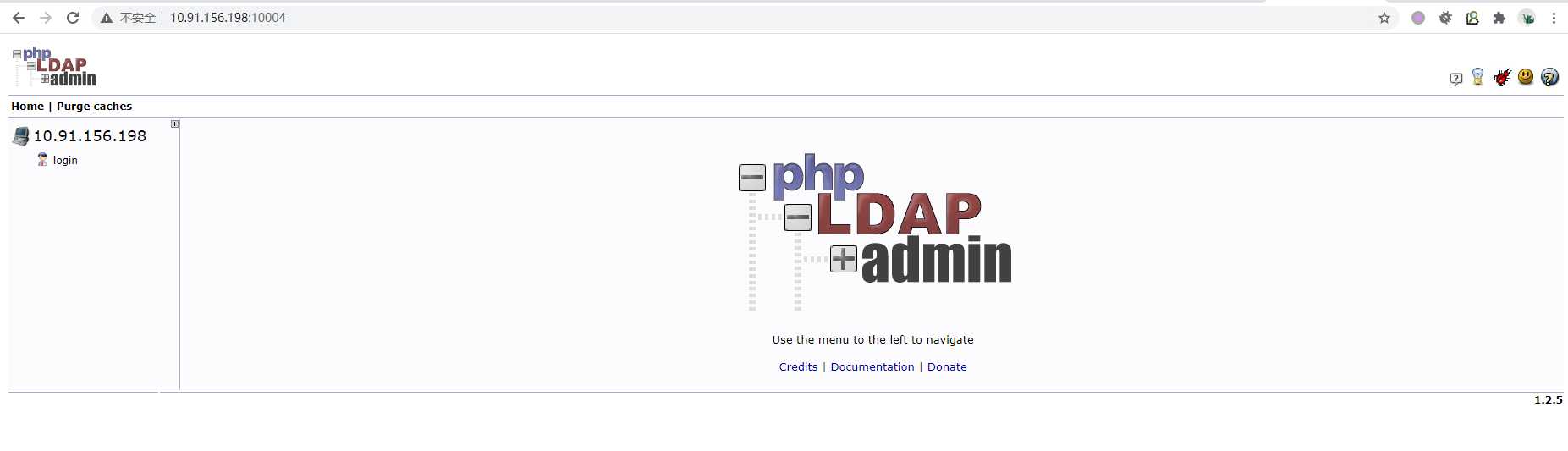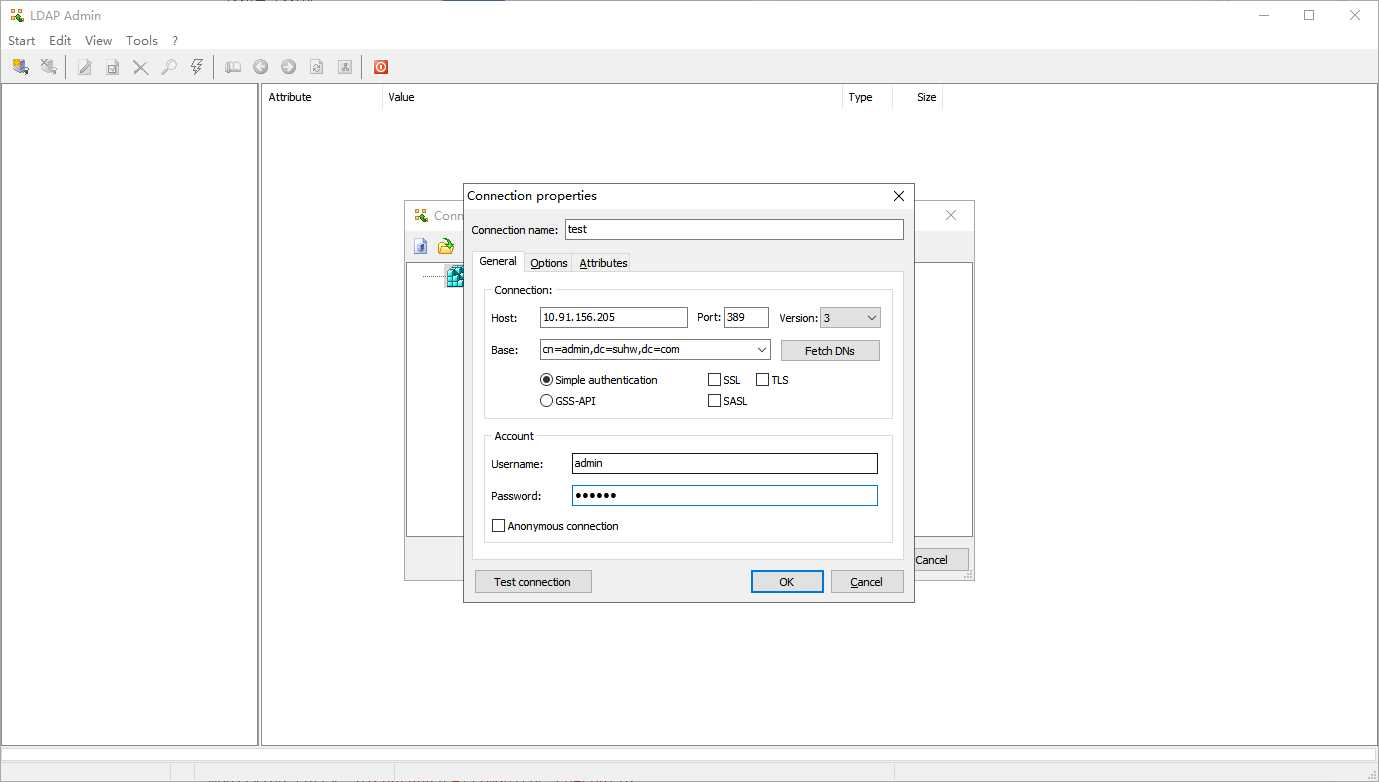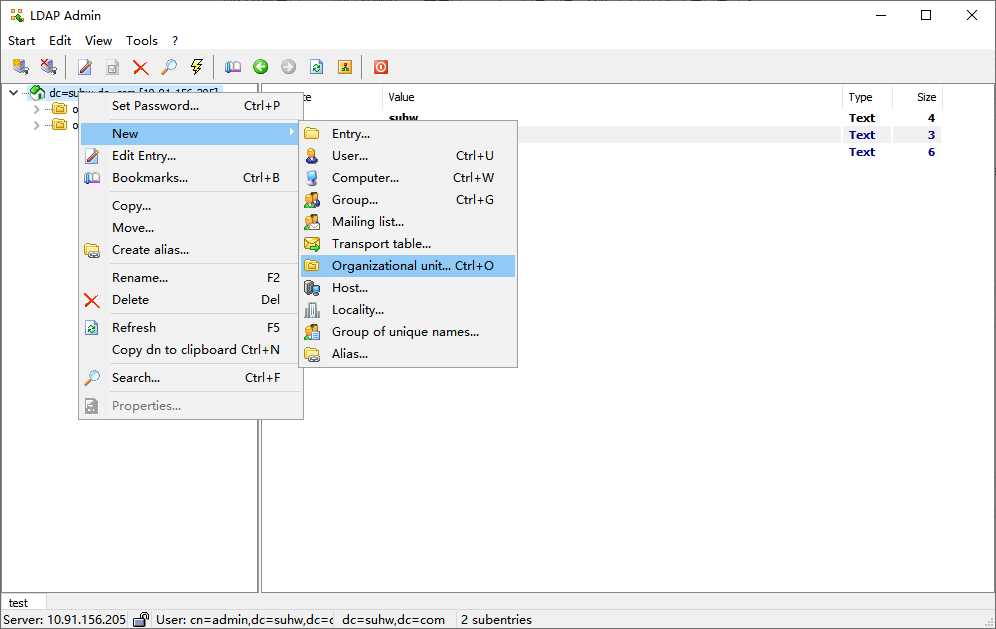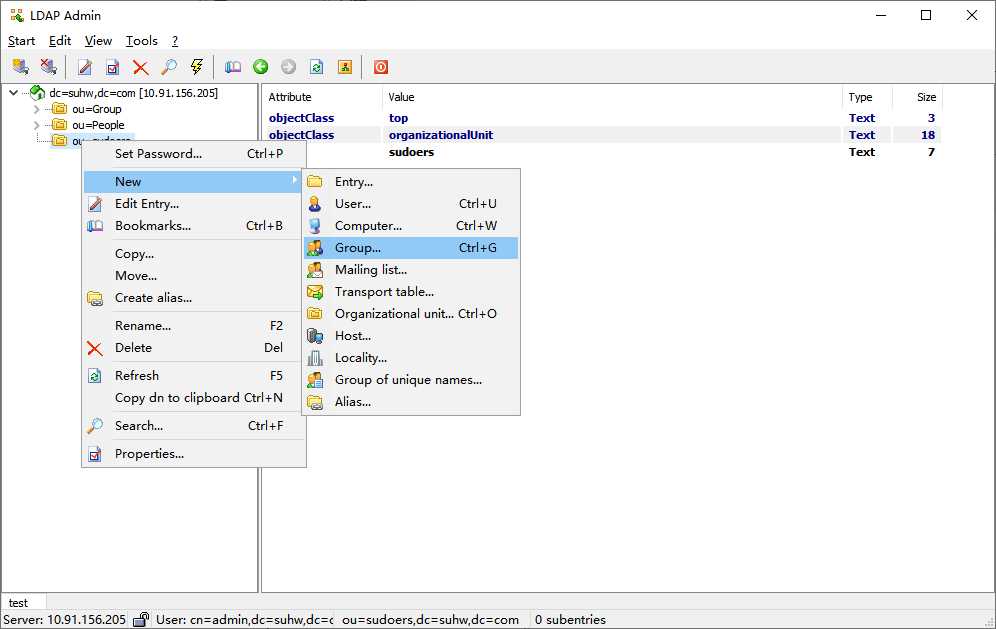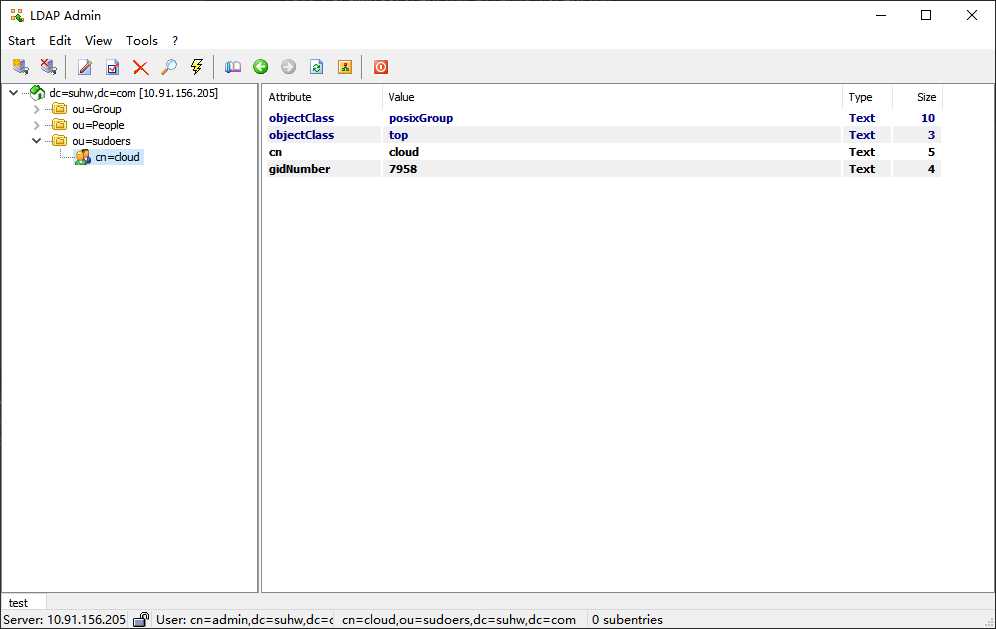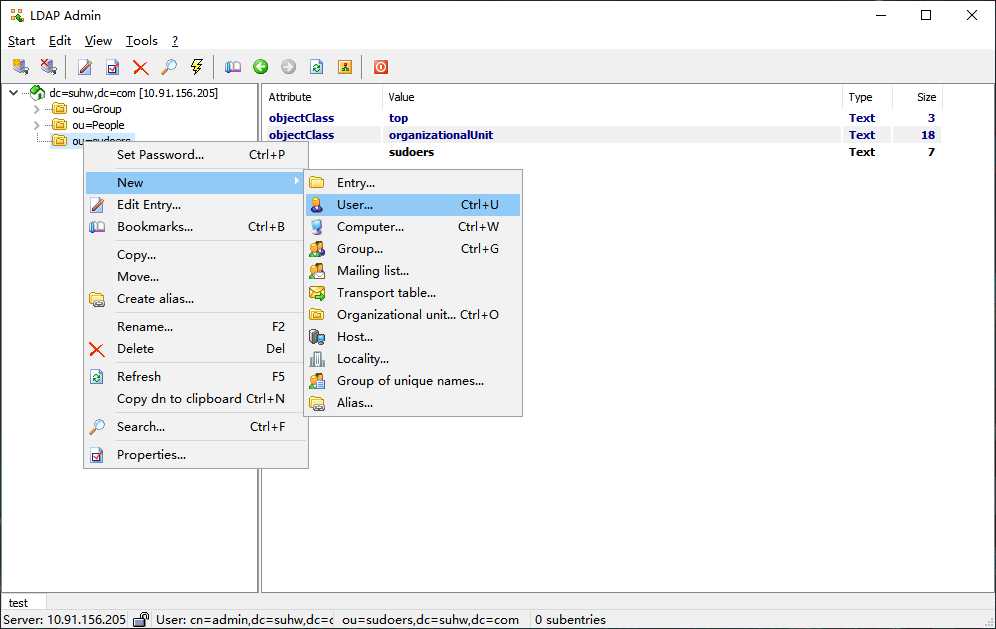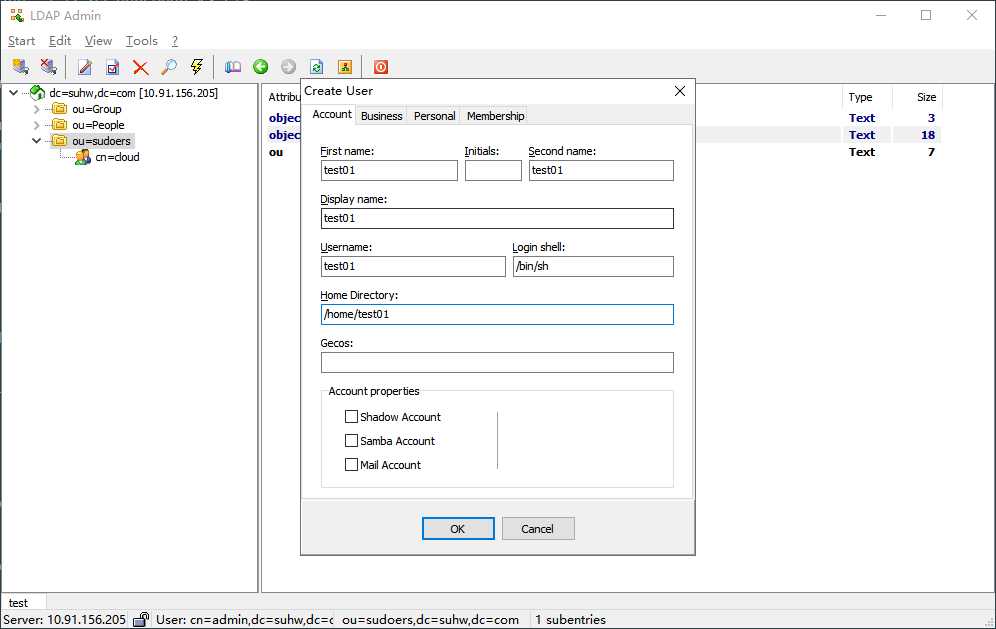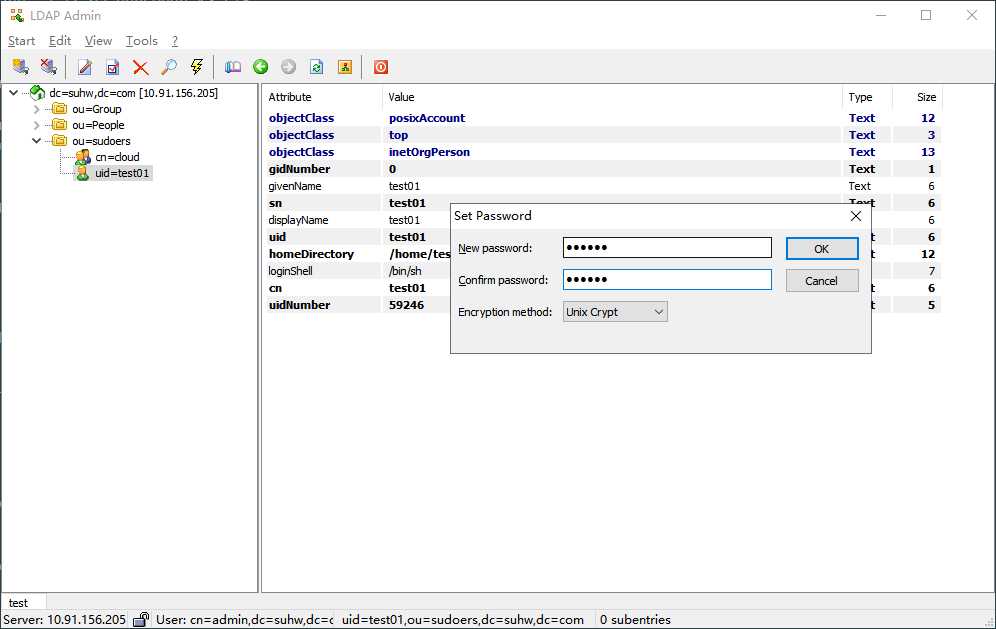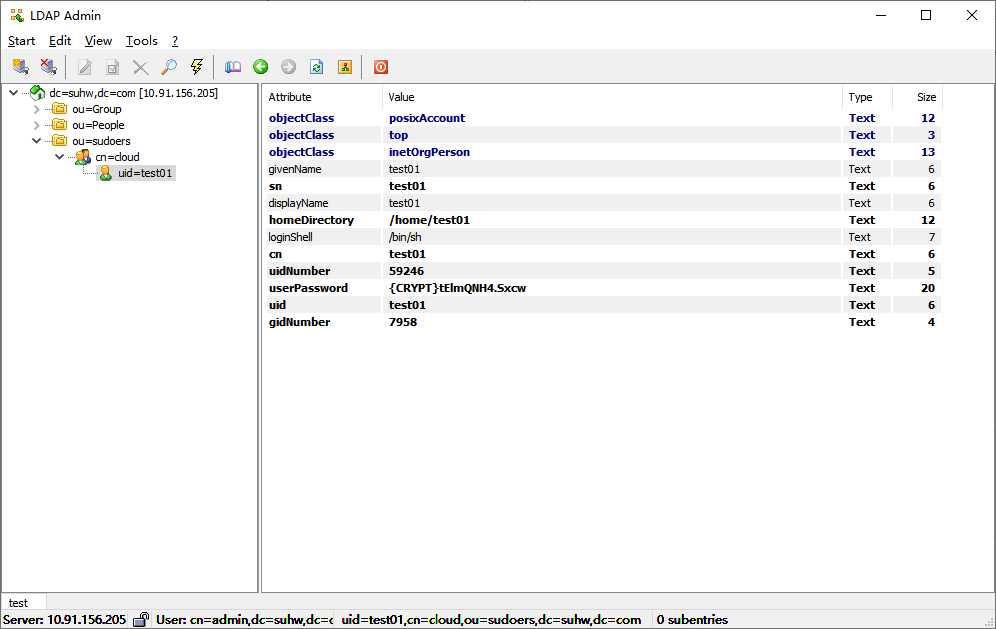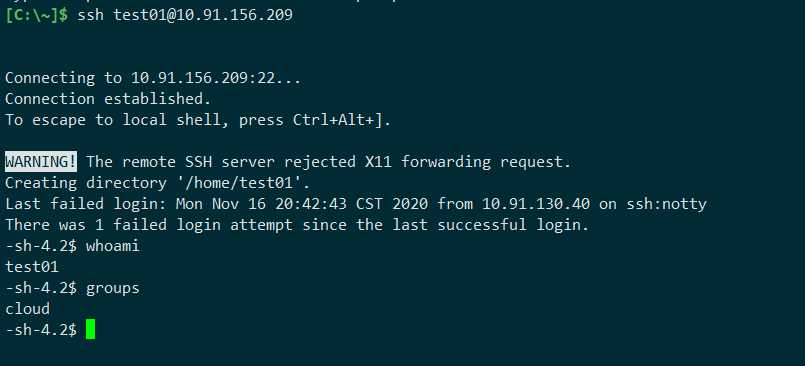目的
通过以下步骤最终可使用ldap server中的用户登录一台ldap client,并允许有sudo权限。平常公司中所用的域账号以及服务器账号也许就是使用如下方式,但是应该没有这么简陋,只是借机了解一波ldap
环境信息
[root@suhw ~]# hostnamectl
Static hostname: suhw
Icon name: computer-vm
Chassis: vm
Machine ID: c9006a74a3674913a1e2bf3f582ec2a3
Boot ID: 1421443538404e6aa9c26cebe889446c
Virtualization: kvm
Operating System: CentOS Linux 7 (Core)
CPE OS Name: cpe:/o:centos:centos:7
Kernel: Linux 3.10.0-957.el7.x86_64
Architecture: x86-64
名词解释
LDAP(Light Directory Access Portocol)轻量级目录访问协议。现在许多产品都加入了对LDAP的支持,可以通过简单的配置与服务器做认证服务。用户只需要使用一个密码登录众多个支持LDAP协议的应用,由应用自己去LDAP Server去认证用户信息,不仅做到了用户信息的统一管理,对于应用认证也十分方便。接下来了解一些基本概念
目录树概念
- 目录树:在一个目录服务系统中,整个目录信息集可以表示为一个目录信息树,树中的每个节点是一个条目。
- 条目:每个条目就是一条记录,每个条目有自己的唯一可区别的名称(DN)。
- 对象类:与某个实体类型对应的一组属性,对象类是可以继承的,这样父类的必须属性也会被继承下来。
- 属性:描述条目的某个方面的信息,一个属性由一个属性类型和一个或多个属性值组成,属性有必须属性和非必须属性。
关键字解释
| 关键字 | 英文全称 | 含义 |
|---|---|---|
| dc | Domain Component | 域名的部分,其格式是将完整的域名分成几部分,如域名为example.com变成dc=example,dc=com(一条记录的所属位置) |
| ou | Organization Unit | 组织单位,组织单位可以包含其他各种对象(包括其他组织单元),如“oa组”(一条记录的所属组织) |
| cn | Common Name | 公共名称,如“Thomas Johansson”(一条记录的名称) |
| dn | Distinguished Name | “uid=songtao.xu,ou=oa组,dc=example,dc=com”,一条记录的位置(唯一) |
服务端安装
[root@suhw ~]# yum -y install openldap-servers openldap-clients
启动
生成密钥
记住输出结果,后续会将加密后的结果设置为初始用户的密码
[root@suhw ~]# slappasswd -s 123456
{
SSHA}naG35hsGaMHojVoOoZQvjinkza4XUSBr
修改所属用户与组
[root@suhw ~]# chown ldap:ldap /var/lib/ldap/*
启动 LDAP 服务
[root@suhw ~]# systemctl start slapd
[root@suhw ~]# systemctl enable slapd
配置
添加基础模块
[root@suhw ~]# ldapadd -Y EXTERNAL -H ldapi:/// -f /etc/openldap/schema/cosine.ldif
[root@suhw ~]# ldapadd -Y EXTERNAL -H ldapi:/// -f /etc/openldap/schema/nis.ldif
[root@suhw ~]# ldapadd -Y EXTERNAL -H ldapi:/// -f /etc/openldap/schema/inetorgperson.ldif
导入生效
[root@suhw ~]# ldapadd -Y EXTERNAL -H ldapi:/// -f /etc/openldap/schema/cosine.ldif
SASL/EXTERNAL authentication started
SASL username: gidNumber=0+uidNumber=0,cn=peercred,cn=external,cn=auth
SASL SSF: 0
adding new entry "cn=cosine,cn=schema,cn=config"
[root@suhw ~]# ldapadd -Y EXTERNAL -H ldapi:/// -f /etc/openldap/schema/nis.ldif
SASL/EXTERNAL authentication started
SASL username: gidNumber=0+uidNumber=0,cn=peercred,cn=external,cn=auth
SASL SSF: 0
adding new entry "cn=nis,cn=schema,cn=config"
[root@suhw ~]# ldapadd -Y EXTERNAL -H ldapi:/// -f /etc/openldap/schema/inetorgperson.ldif
SASL/EXTERNAL authentication started
SASL username: gidNumber=0+uidNumber=0,cn=peercred,cn=external,cn=auth
SASL SSF: 0
adding new entry "cn=inetorgperson,cn=schema,cn=config"
配置域信息
创建/etc/openldap/schema/changes.ldif文件,将要替换的部分更改为自己的数据。
# 修改域名
dn: olcDatabase={2}hdb,cn=config
changetype: modify
replace: olcSuffix
# 注意修改
olcSuffix: dc=suhw,dc=com
# 修改管理员用户
dn: olcDatabase={2}hdb,cn=config
changetype: modify
replace: olcRootDN
# 注意修改
olcRootDN: cn=admin,dc=suhw,dc=com
# 修改管理员密码
dn: olcDatabase={2}hdb,cn=config
changetype: modify
replace: olcRootPW
# 替换为 slappasswd 生成后的结果
olcRootPW: {SSHA}naG35hsGaMHojVoOoZQvjinkza4XUSBr
# 修改访问权限
dn: olcDatabase={1}monitor,cn=config
changetype: modify
replace: olcAccess
olcAccess: {0}to * by dn.base="gidNumber=0+uidNumber=0,cn=peercred,cn=external,cn=auth" read by
#修改dn.base
dn.base="cn=admin,dc=suhw,dc=com" read by * none
导入配置
[root@suhw ~]# ldapmodify -Y EXTERNAL -H ldapi:/// -f /etc/openldap/schema/changes.ldif
SASL/EXTERNAL authentication started
SASL username: gidNumber=0+uidNumber=0,cn=peercred,cn=external,cn=auth
SASL SSF: 0
modifying entry "olcDatabase={2}hdb,cn=config"
modifying entry "olcDatabase={2}hdb,cn=config"
modifying entry "olcDatabase={2}hdb,cn=config"
modifying entry "olcDatabase={1}monitor,cn=config"
创建域和组织
[root@suhw ~]# vi /etc/openldap/schema/basedomain.ldif
dn,dc的地方修改为自己对应的内容
dn: dc=suhw,dc=com
dc: suhw
objectClass: top
objectClass: domain
dn: ou=People,dc=suhw,dc=com
ou: People
objectClass: top
objectClass: organizationalUnit
dn: ou=Group,dc=suhw,dc=com
ou: Group
objectClass: top
objectClass: organizationalUnit
导入配置,回车后输入之前创建用户未加密之前的密码
[root@suhw ~]# ldapadd -x -D cn=admin,dc=suhw,dc=com -W -f /etc/openldap/base.ldif
Enter LDAP Password:
adding new entry "dc=suhw,dc=com"
adding new entry "ou=People,dc=suhw,dc=com"
adding new entry "ou=Group,dc=suhw,dc=com"
查看用户列表
[root@suhw ~]# ldapsearch -x -b "ou=People,dc=suhw,dc=com" | grep dn
安装图形化界面
了解到的两种图像化界面,一种是LDAP Admin,另外一种是PHPLDAPAdmin。通过这两个工具,可以方便的进行用户的增删查改等操作。
PHPLDAPAdmin安装
直接采用docker安装方便。首先记得放开ldapserver的389端口或关闭防火墙,否则登录会出错
[root@suhw openldap]# firewall-cmd --zone=public --add-port=389/tcp --permanent
success
[root@suhw openldap]# systemctl restart firewalld
执行docker安装命令
docker run -d --privileged -p 10004:80 --name myphpldapadmin \
--env PHPLDAPADMIN_HTTPS=false --env PHPLDAPADMIN_LDAP_HOSTS=10.91.156.198 \
--detach osixia/phpldapadmin
配置的Ldap地址:--env PHPLDAPADMIN_LDAP_HOSTS=10.91.156.198
配置不开启HTTPS:--env PHPLDAPADMIN_HTTPS=false(默认是true)
容器运行以后访问http://host:10004即可。
LDAP Admin安装
Ldap Admin是一个用于LDAP目录管理的免费Windows LDAP客户端和管理工具。此应用程序允许您在LDAP服务器上浏览,搜索,修改,创建和删除对象。它还支持更复杂的操作,例如目录复制和在远程服务器之间移动,并扩展常用编辑功能以支持特定对象类型(例如组和帐户)。
下载地址:http://www.ldapadmin.org/
安装成功后登录界面如下:
客户端配置
安装
在任意一台机器上首先安装nss-pam-ldapd
[root@node ~]# yum install openldap-client nss-pam-ldapd -y
使用authconfig进行ldap认证的相关设置
[root@node ~]# authconfig --enableldap --enableldapauth --enablemkhomedir --enableforcelegacy --disablesssd --disablesssdauth --disableldaptls --enablelocauthorize --ldapserver=10.91.156.205 --ldapbasedn="dc=suhw,dc=com" --enableshadow --update
--ldapserver填写对应ldapserver的地址,basedn填写基础的域信息。
假设我在10.91.156.209上进行完成上述操作,那以后就可以通过test01@10.91.156.209进行登录,209机器会拿用户信息去找ldapserver进行验证。
添加用户
- 新建
sudoers组织
-
新建 cloud 组
查看 group 属性
在LDAP server上添加id为7958的group与之对应
[root@server ~]# groupadd -g 7958 cloud
[root@server ~]# tail /etc/group -n 1
cloud:x:7958:
- 新建test用户并放置在cloud组下
设置user相关属性
右键用户设置密码123456
保存后将test01用户挪至cloud组下,并修改用户gid为之前的7958
此时通过test01@10.91.156.205访问ldap client,即可访问成功,并会在ldap client中新建/home/test01作为家目录
注:添加用户和组时id注意别和ldapserver中的重复。
配置sudo
要向给test01用户sudo权限,可以直接通过visudo编辑/etc/sudoers配置文件,将cloud组加置对应位置即可
106 ## Allows people in group wheel to run all commands
107 %wheel ALL=(ALL) ALL
108 %cloud ALL=(ALL) ALL
此时再去重新连接就可拥有sudo权限。更详细的权限控制自行搜索
参考
https://www.cnblogs.com/wilburxu/p/9174353.html
https://blog.mylitboy.com/article/operation/docker-install-openldap.html
https://www.cnblogs.com/xiaomifeng0510/p/9564688.html
https://cloud.tencent.com/developer/article/1563031
https://www.runoob.com/linux/linux-user-manage.html
版权声明:本文内容由互联网用户自发贡献,该文观点仅代表作者本人。本站仅提供信息存储空间服务,不拥有所有权,不承担相关法律责任。如发现本站有涉嫌侵权/违法违规的内容, 请发送邮件至 举报,一经查实,本站将立刻删除。
如需转载请保留出处:https://bianchenghao.cn/38212.html